Tutorial: Configuración de la supervisión para SAP NetWeaver
En este tutorial se detalla la configuración de Información de aplicaciones de Amazon CloudWatch para establecer la supervisión de sus bases de datos SAP NetWeaver. Puede usar los paneles automáticos de Información de aplicaciones de CloudWatch para visualizar los detalles del problema, acelerar la solución de problemas y facilitar el tiempo medio de resolución (TMR) de los servidores de aplicación de SAP NetWeaver.
Información de aplicaciones de CloudWatch para los temas de SAP NetWeaver
Entornos compatibles
Información de aplicaciones de CloudWatch es compatible con la implementación de recursos de AWS para los siguientes sistemas y patrones.
-
Implementación del sistema SAP NetWeaver Standard.
-
Implementaciones distribuidas de SAP NetWeaver en varias instancias de Amazon EC2.
-
Configuración de alta disponibilidad de SAP NetWeaver entre zonas de disponibilidad: SAP NetWeaver con alta disponibilidad configurada entre dos zonas de disponibilidad mediante clústeres SUSE/RHEL.
Sistemas operativos compatibles
Información de aplicaciones de CloudWatch para SAP NetWeaver es compatible con los siguientes sistemas operativos:
-
Oracle Linux 8
-
Red Hat Enterprise Linux 7.6
-
Red Hat Enterprise Linux 7.7
-
Red Hat Enterprise Linux 7.9
-
Red Hat Enterprise Linux 8.1
-
Red Hat Enterprise Linux 8.2
-
Red Hat Enterprise Linux 8.4
-
Red Hat Enterprise Linux 8.6
-
SUSE Linux Enterprise Server 15 para SAP
-
SUSE Linux Enterprise Server 15 SP1 para SAP
-
SUSE Linux Enterprise Server 15 SP2 para SAP
-
SUSE Linux Enterprise Server 15 SP3 para SAP
-
SUSE Linux Enterprise Server 15 SP4 para SAP
-
SUSE Linux Enterprise Server 12 SP4 para SAP
-
SUSE Linux Enterprise Server 12 SP5 para SAP
-
SUSE Enterprise Server 15, excepto patrones de alta disponibilidad
-
SUSE Enterprise Server 15 SP1, excepto patrones de alta disponibilidad
-
SUSE Enterprise Server 15 SP2, excepto patrones de alta disponibilidad
-
SUSE Enterprise Server 15 SP3, excepto patrones de alta disponibilidad
-
SUSE Enterprise Server 15 SP4, excepto patrones de alta disponibilidad
-
SUSE Enterprise Server 12 SP4, excepto patrones de alta disponibilidad
-
SUSE Enterprise Server 12 SP5, excepto patrones de alta disponibilidad
Características
Información de aplicaciones de CloudWatch para SAP NetWeaver 7.0x-7.5x (incluida la plataforma ABAP) ofrece las siguientes características:
-
Detección automática de cargas de trabajo de SAP NetWeaver
-
Creación automática de alarmas de SAP NetWeaver basada en umbrales estáticos
-
Reconocimiento automático de patrones de registro de SAP NetWeaver
-
Panel de estado de SAP NetWeaver
-
Panel de problemas de SAP NetWeaver
Requisitos previos
Debe completar los siguientes requisitos previos para configurar una base de datos SAP NetWeaver con Información de aplicaciones de CloudWatch:
-
Habilitación de Systems Manager de AWS: instale SSM Agent en sus instancias de Amazon EC2 y habilite las instancias para SSM. Para obtener información acerca de la instalación de SSM Agent, consulte Configurar AWS Systems Manager en la Guía de usuario de AWSSystems Manager.
-
Roles de instancias de Amazon EC2: debe adjuntar los siguientes roles de instancia de Amazon EC2 para configurar la supervisión de SAP NetWeaver.
-
Debe adjuntar el rol de
AmazonSSMManagedInstanceCorepara habilitar Systems Manager. Para obtener más información, consulte Ejemplos de políticas basadas en identidades de AWS Systems Manager. -
Debe adjuntar la política
CloudWatchAgentServerPolicypara permitir que las métricas y registros de instancias se emitan a través de CloudWatch. Consulte Creación de roles de IAM y usuarios para utilizarlos con el agente de CloudWatch para obtener más información.
-
-
Grupos de recursos de AWS: para incorporar las aplicaciones a Información de aplicaciones de CloudWatch, cree un grupo de recursos que incluya todos los recursos de AWS asociados que se utilicen en la pila de aplicaciones. Esto incluye instancias de Amazon EC2 y volúmenes de Amazon EFS y de Amazon EBS en los que se ejecuten los servidores de aplicación de SAP NetWeaver. Si hay varios sistemas de SAP NetWeaver por cuenta, le recomendamos que cree un grupo de recursos que incluya los recursos de AWS para cada sistema de SAP NetWeaver. Para obtener más información acerca de la creación de grupos de recursos, consulte la Guía del usuario de grupos de recursos y etiquetas de AWS.
-
Permisos de IAM: en el caso de los usuarios que no sean administradores, debe crear una política de AWS Identity and Access Management (IAM) a fin de que Información de aplicaciones cree un rol vinculado al servicio y este se asocie a la identidad del usuario. Para obtener información acerca de la creación de una política, consulte Política de IAM).
-
Rol vinculado al servicio: Información de aplicaciones utiliza roles vinculados al servicio de AWS Identity and Access Management (IAM). Al crear su primera aplicación de Información de aplicaciones en la consola, Información de aplicaciones le crea el rol vinculado a un servicio. Para obtener más información, consulte Uso de roles vinculados a un servicio para CloudWatch Application Insights.
-
Agente de Amazon CloudWatch: Información de aplicaciones instala y configura el agente de CloudWatch. Si tiene instalado el agente de CloudWatch, Información de aplicaciones conserva su configuración. Para evitar un conflicto de fusión, elimine la configuración de los recursos que desee utilizar en Información de aplicaciones del archivo de configuración del agente de CloudWatch existente. Para obtener más información, consulte Cree o edite de forma manual el archivo de configuración del agente de CloudWatch.
Configuración de los servidores de aplicaciones de SAP NetWeaver para la supervisión
Siga los siguientes pasos para configurar la supervisión de los servidores de aplicaciones de SAP NetWeaver.
Configuración de la supervisión
-
Abra la consola de CloudWatch
. -
En el panel de navegación izquierdo, en Insights (Información), seleccione Application Insights (Información de aplicaciones).
-
En la página de Información de aplicaciones observará la lista de aplicaciones que se supervisen con Información de aplicaciones y el estado de supervisión de cada aplicación. En la esquina superior derecha, seleccione Add an application (Agregar una aplicación).
-
En la página Specify application details (Especificar detalles de la aplicación), en la lista desplegable que se encuentra debajo de Resource Groups (Grupos de recursos), seleccione el grupo de recursos de AWS que creó y que contiene los recursos de SAP NetWeaver. Si no ha creado un grupo de recursos para la aplicación, puede crear uno si selecciona Create new resource group (Crear nuevo grupo de recursos) en el menú desplegable de Resource Groups.
-
En Automatic monitoring of new resources (Monitoreo automático de nuevos recursos), active la casilla de verificación para permitir que Información de la aplicación supervise automáticamente los recursos que se agregan al grupo de recursos de la aplicación tras realizar la incorporación.
-
En Monitor EventBridge Events (Monitor de EventBridge Events), seleccione el casillero para integrar la supervisión de Información de aplicaciones con CloudWatch Events y obtener información de Amazon EBS, Amazon EC2, AWS CodeDeploy, Amazon ECS, API y notificaciones de AWS Health, Amazon RDS, Amazon S3 y AWS Step Functions.
-
En Integrate with AWS Systems Manager OpsCenter (Integrar con el OpsCenter de SYSlong), seleccione la casilla de verificación junto a Generate AWS Systems Manager OpsCenter OpsItems for remedial actions (Generar OpsItems de OpsCenter de SYSlong para obtener acciones correctivas) a fin de ver y recibir notificaciones cuando se detecten problemas en las aplicaciones seleccionadas. Para realizar un seguimiento de las operaciones que se lleven a cabo para resolver elementos de trabajo operativos, denominados OpsItems, relacionados con sus recursos de AWS, proporcione el ARN del tema de SNS.
-
Puede optar por ingresar etiquetas como ayuda para identificar y organizar sus recursos. Información de aplicaciones de CloudWatch es compatible con los grupos de recursos basados en etiquetas y en CloudFormation, excepto los grupos de Application Auto Scaling. Para obtener más información, consulte Tag Editor (Editor de etiquetas) en la Guía del usuario de etiquetas y AWS Resource Groups.
-
Para revisar los componentes detectados, seleccione Siguiente.
-
En la página Revisar componentes detectados se enumeran los componentes supervisados y sus cargas de trabajo detectadas automáticamente por Información de aplicaciones de CloudWatch.
-
Para editar el tipo y el nombre de la carga de trabajo, elija Editar componente.
nota
Los componentes que contienen una carga de trabajo NetWeaver Distributed o NetWeaver High Availability detectada admiten solo una carga de trabajo en un componente.
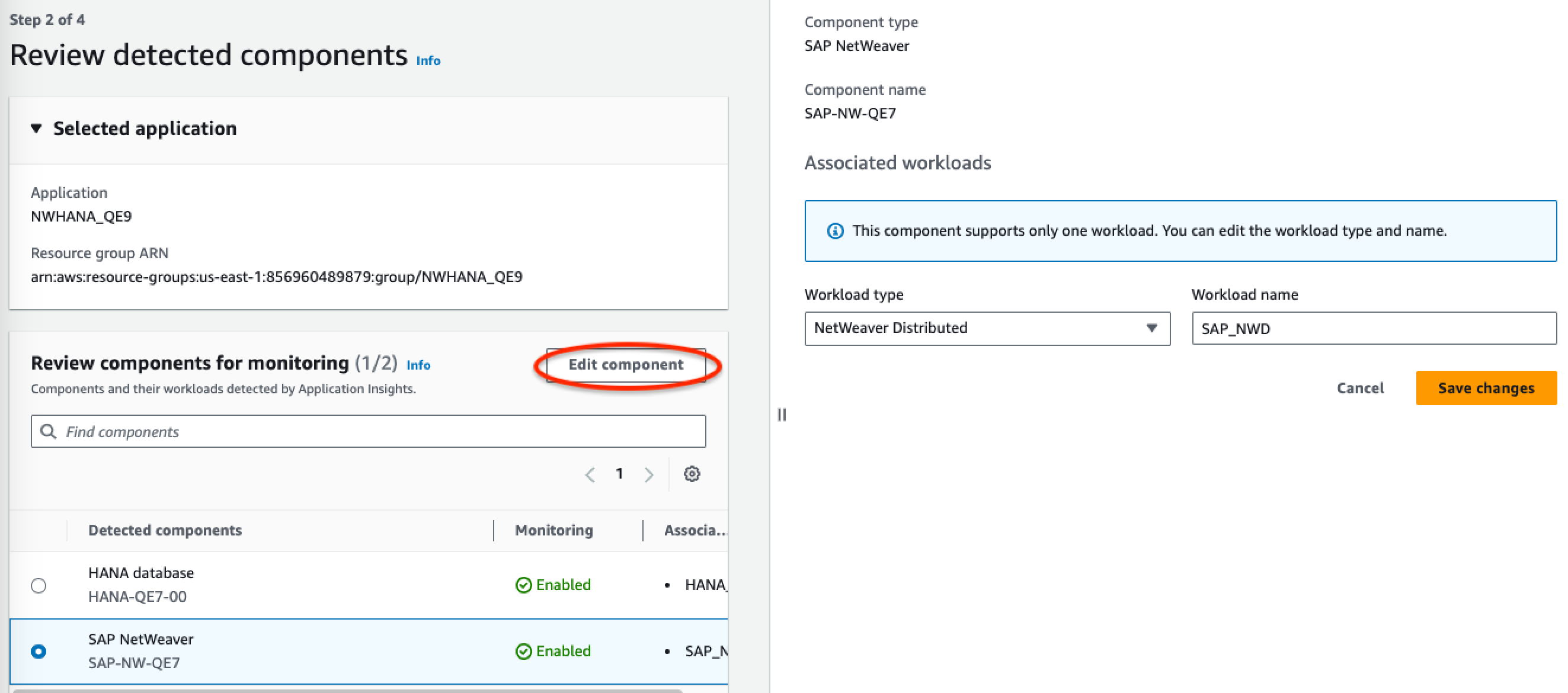
-
-
Elija Siguiente.
-
En la página Specify component details (Especificación de los detalles del componente), elija Next (Siguiente).
-
Revise la configuración de supervisión de aplicaciones y elija Enviar.
-
Se abrirá la página de detalles de la aplicación, donde podrá ver el Resumen de la aplicación, el Panel, los Componentes y las Cargas de trabajo. También podrá ver el Configuration history (Historial de configuración), los Log patterns (Patrones de registro) y cualquiera de las Tags (Etiquetas) que haya creado. Una vez que envíe la solicitud, Información de aplicaciones de CloudWatch implementa todas las métricas y alarmas de su sistema SAP NetWeaver, lo que puede tardar hasta una hora.
Administración de la supervisión de los servidores de aplicaciones de SAP NetWeaver
Siga los siguientes pasos para administrar la supervisión de los servidores de aplicaciones de SAP NetWeaver.
Administración de la supervisión
-
Abra la consola de CloudWatch
. -
En el panel de navegación izquierdo, en Insights (Información), seleccione Application Insights (Información de aplicaciones).
-
Seleccione la pestaña List view (Vista de lista).
-
En la página de Información de aplicaciones observará la lista de aplicaciones que se supervisen con Información de aplicaciones y el estado de supervisión de cada aplicación.
-
Seleccione la aplicación.
-
Elija la pestaña Components (Componentes).
-
Debajo de Monitored components (Componentes supervisados), seleccione el botón de radio situado junto al nombre del componente. A continuación, seleccione Manage monitoring (Administrar el monitoreo).
-
En Instance logs (Registros de instancias), puede actualizar la ruta de registro existente, el conjunto de patrones de registro y el nombre del grupo de registro. Además, puede agregar hasta tres Application logs (Registros de aplicaciones) adicionales.
-
En Metrics (Métricas), puede elegir las métricas de SAP NetWeaver según sus requisitos. Los nombres de métricas de SAP NetWeaver llevan el prefijo
sap. Puede agregar hasta 40 métricas por componente. -
Debajo de Custom alarms (Alarmas personalizadas), puede agregar alarmas adicionales para que Información de aplicaciones de CloudWatch las monitoree.
-
Revise la configuración de supervisión de aplicaciones y elija Save (Guardar). Una vez que envíe la configuración, su cuenta actualizará todas las métricas y alarmas de sus sistemas SAP NetWeaver.
Visualización y solución de los problemas de SAP NetWeaver que detecte Información de aplicaciones de CloudWatch
En las siguientes secciones se detallan los pasos que se tienen que seguir para resolver escenarios comunes de solución de problemas que se llevan a cabo al configurar la supervisión de SAP NetWeaver en Información de aplicaciones.
Temas de solución de problemas
Problemas de conectividad de bases de datos de SAP NetWeaver
Descripción
Su aplicación SAP NetWeaver tiene problemas de conectividad con la base de datos.
Causa
Para identificar el problema de conectividad, vaya a la consola de Información de aplicaciones de CloudWatch y consulte el panel de problemas de Información de aplicaciones de SAP NetWeaver. Seleccione el enlace en Problem summary (Resumen del problema) para ver el problema específico.
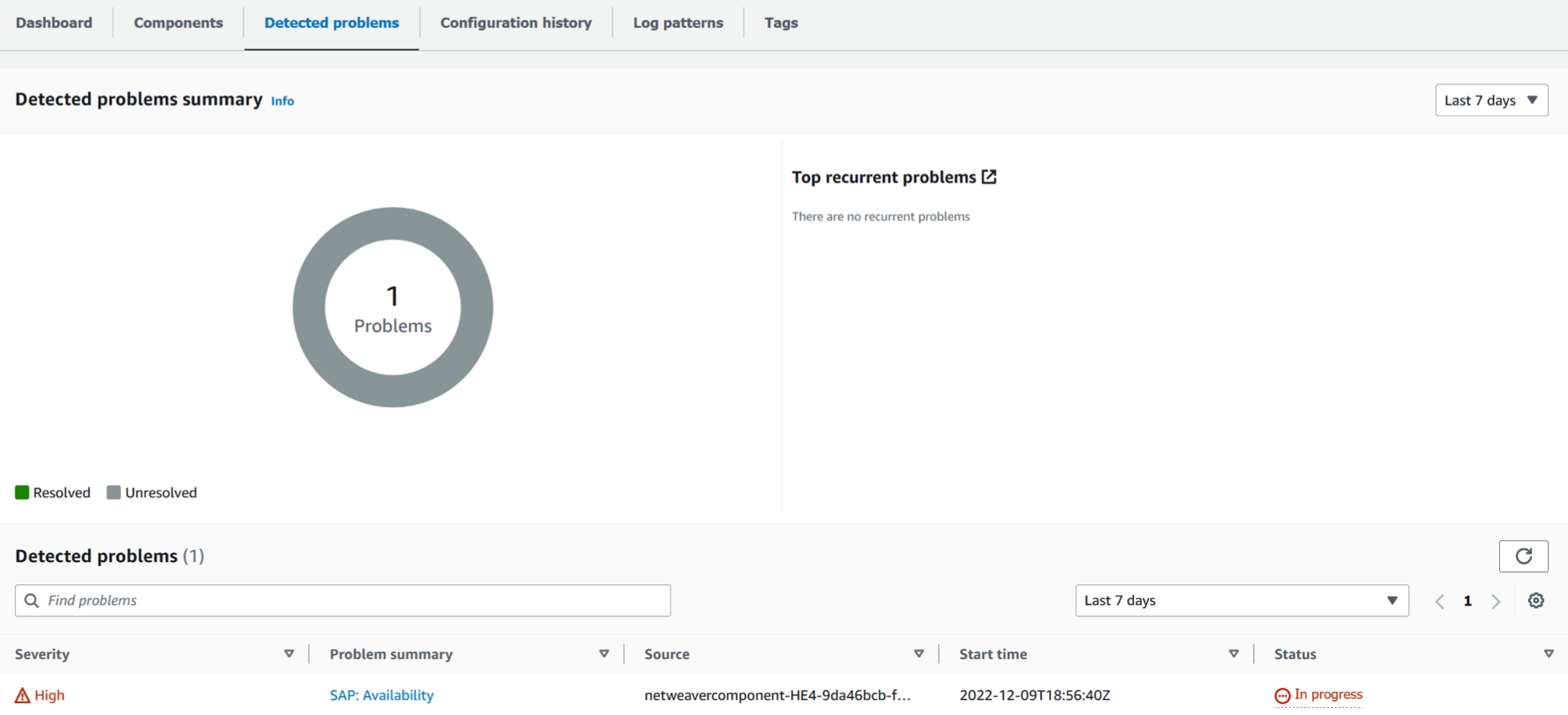
En el siguiente ejemplo, en Problem summary (Resumen del problema), el problema es SAP: Disponibilidad.
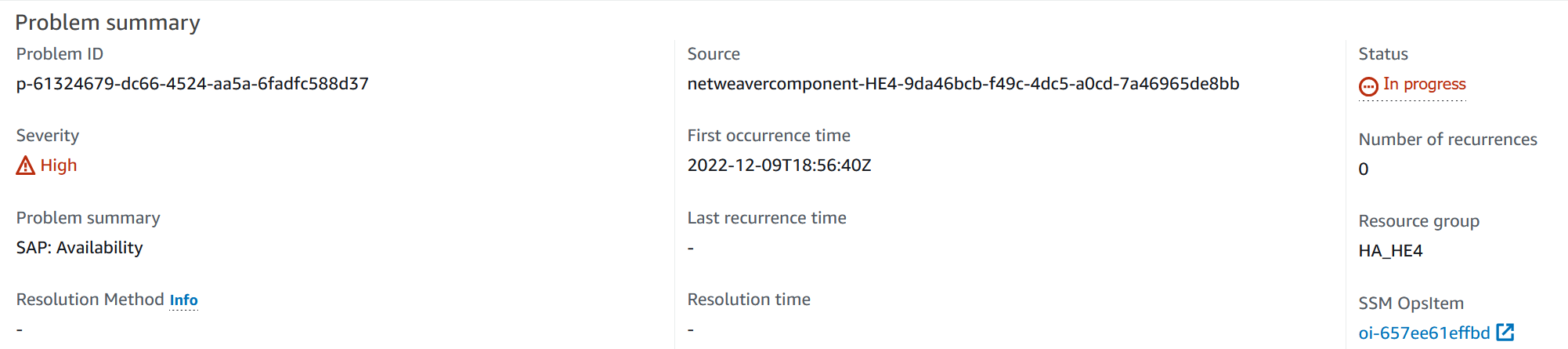
Inmediatamente después de la opción Problem summary, la sección Insight (Información) proporciona más contexto sobre el error y donde puede obtener más información sobre las causas del problema.

En el mismo panel de problemas, puede ver las métricas y los registros relacionados que la opción de detección de problemas agrupó para que pueda aislar la causa del error. La métrica sap_alerts_Availability hace un seguimiento de la disponibilidad del sistema SAP NetWeaver a lo largo del tiempo. Puede utilizar el seguimiento histórico para correlacionar el momento en que la métrica inició un estado de error o superó el umbral de alarma. En el siguiente ejemplo, hay un problema de disponibilidad con el sistema SAP NetWeaver. El ejemplo muestra dos alarmas porque hay dos instancias del servidor de aplicaciones SAP y, debido a ello, se creó una alarma para cada instancia.

Para obtener más información acerca de cada alarma, pase el ratón sobre el nombre de la métrica sap_alerts_Availability.
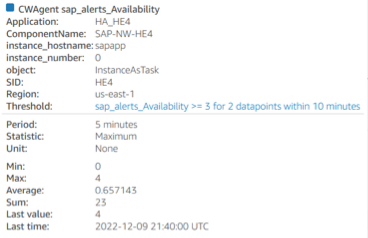
En el siguiente ejemplo, la métrica sap_alerts_Database muestra que la capa de base de datos tiene un problema o un error. Esta alarma indica que SAP NetWeaver ha tenido problemas para conectarse a su base de datos o para comunicarse con ella.

Dado que la base de datos es un recurso clave para SAP NetWeaver, es posible que reciba varias alarmas relacionadas cuando la base de datos tenga un problema o un error. En el siguiente ejemplo, las métricas sap_alerts_FrontendResponseTime y sap_alerts_LongRunners se inician porque la base de datos no está disponible.
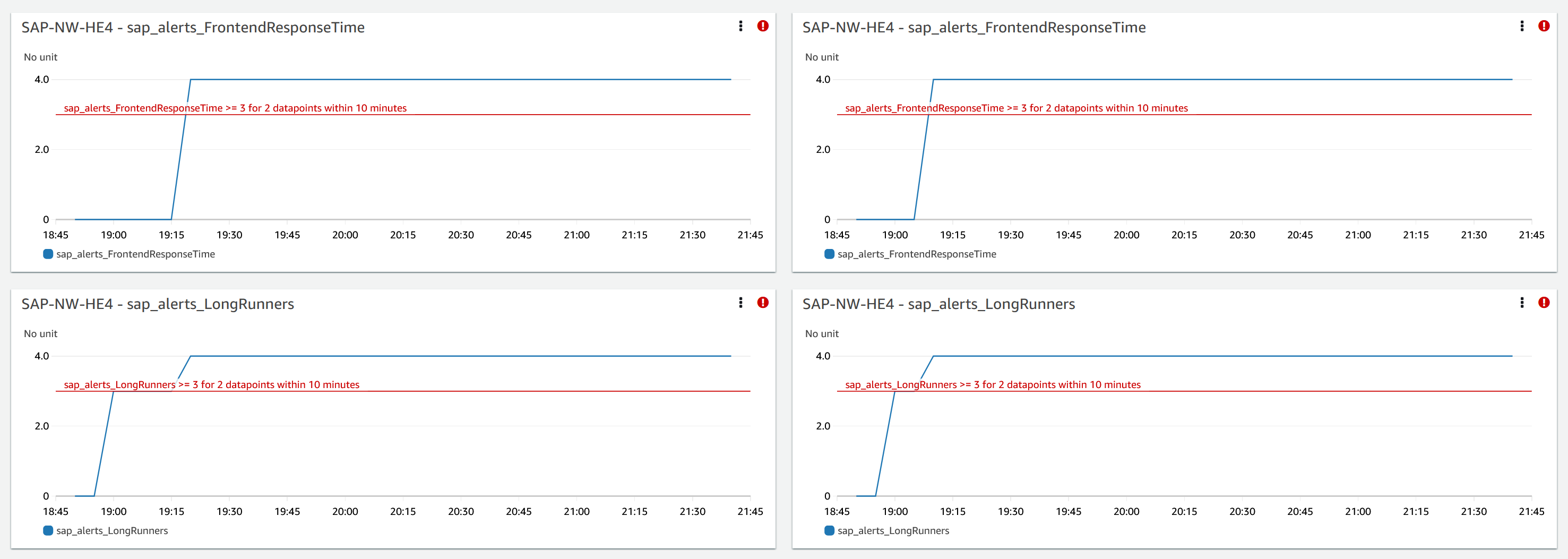
Resolución
Información de aplicaciones supervisa el problema detectado cada hora. Si no hay nuevas entradas de registro relacionadas en sus archivos de registro de SAP NetWeaver, las entradas de registro más antiguas se considerarán resueltas. Debe corregir cualquier condición de error relacionada con las alarmas de CloudWatch. Una vez corregidas las condiciones de error, la alarma se resuelve cuando se recuperan las alarmas y los registros. Cuando se resuelvan todos los errores de registro y las alarmas de CloudWatch, Información de aplicaciones deja de detectar errores y el problema se resuelve automáticamente en una hora. Le recomendamos que resuelva todas las condiciones de error y las alarmas del registro para ver los problemas más recientes en el panel de problemas.
En el siguiente ejemplo, el problema de disponibilidad de SAP se resolvió.

Problemas de disponibilidad de las aplicaciones de SAP NetWeaver
Descripción
Su replicación en cola de alta disponibilidad de SAP NetWeaver dejó de funcionar.
Causa
Para identificar el problema de conectividad, vaya a la consola de Información de aplicaciones de CloudWatch y consulte el panel de problemas de Información de aplicaciones de SAP NetWeaver. Seleccione el enlace en Problem summary (Resumen del problema) para ver el problema específico.
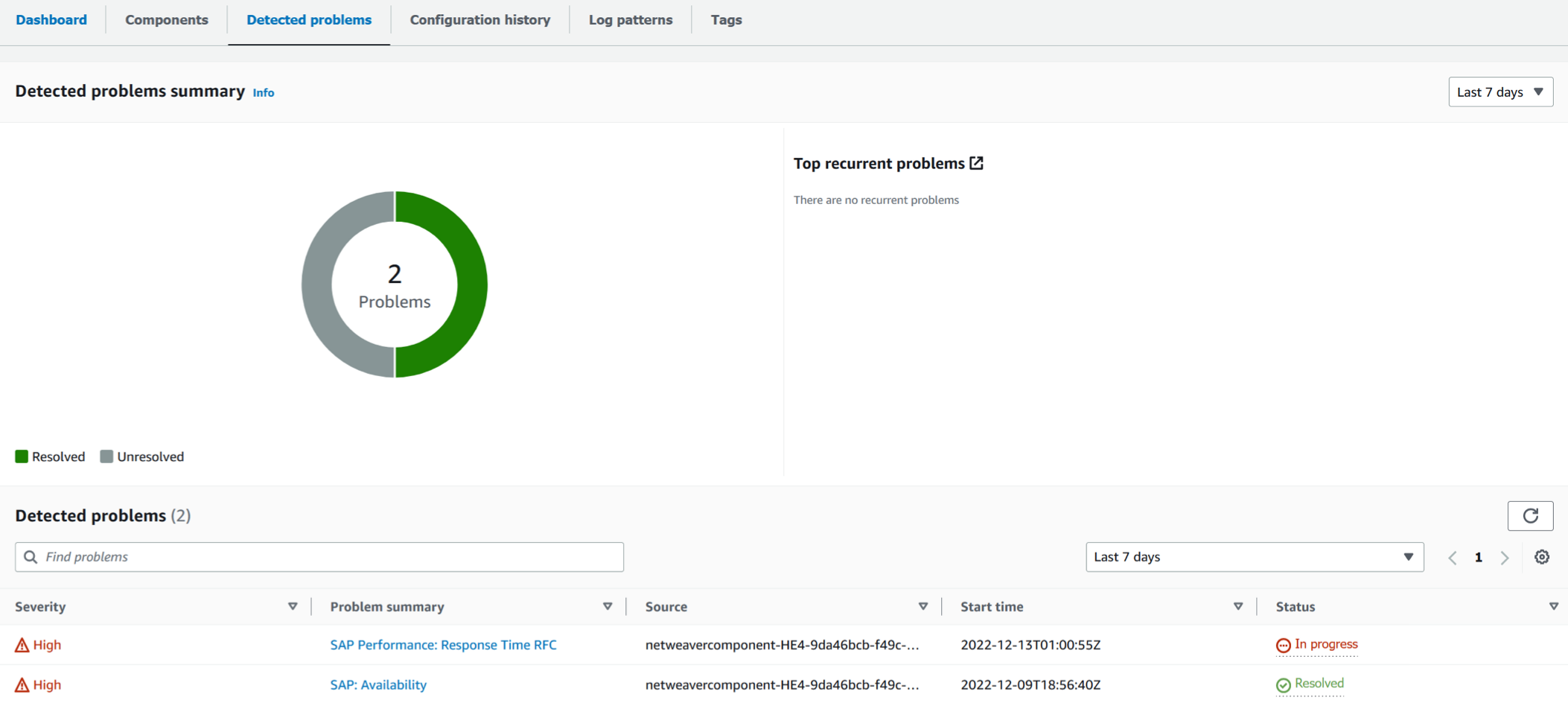
En el siguiente ejemplo, en Problem summary, el problema es la replicación en cola de alta disponibilidad.
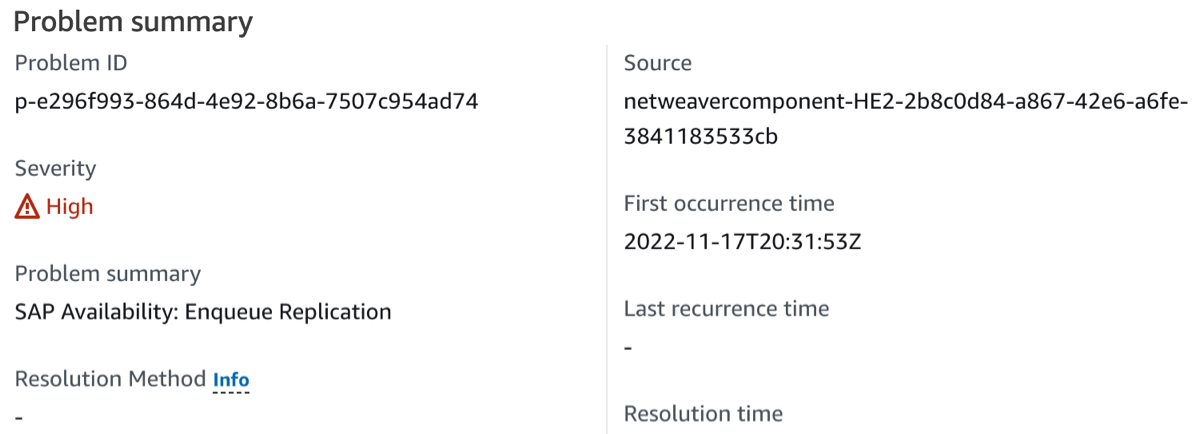
Inmediatamente después de la opción Problem summary, la sección Insight (Información) proporciona más contexto sobre el error y donde puede obtener más información sobre las causas del problema.

En el siguiente ejemplo se muestra el panel de problemas, donde puede ver los registros y las métricas que se hayan agrupado para que pueda aislar las causas del error. La métrica sap_enqueue_server_replication_state realiza un seguimiento del valor a lo largo del tiempo. Puede utilizar el seguimiento histórico para correlacionar el momento en que la métrica inició un estado de error o superó el umbral de alarma.
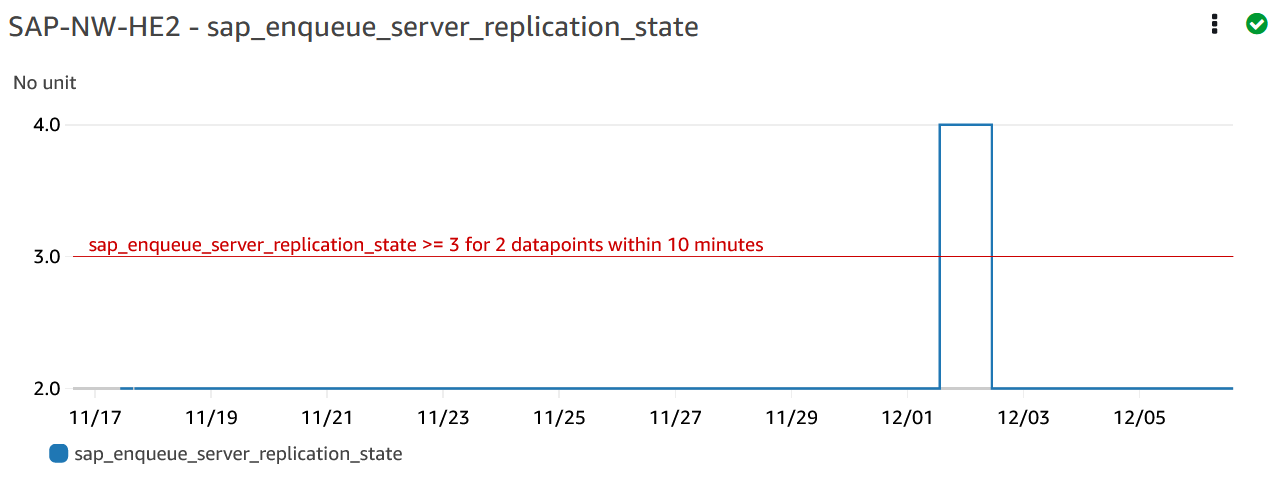
En el siguiente ejemplo, la métrica ha_cluster_pacemaker_fail_count muestra que el clúster de Pacemaker de alta disponibilidad sufrió un error en los recursos. Los recursos específicos de Pacemaker que tuvieron un recuento de errores superior o igual a uno se identifican en el panel de componentes.
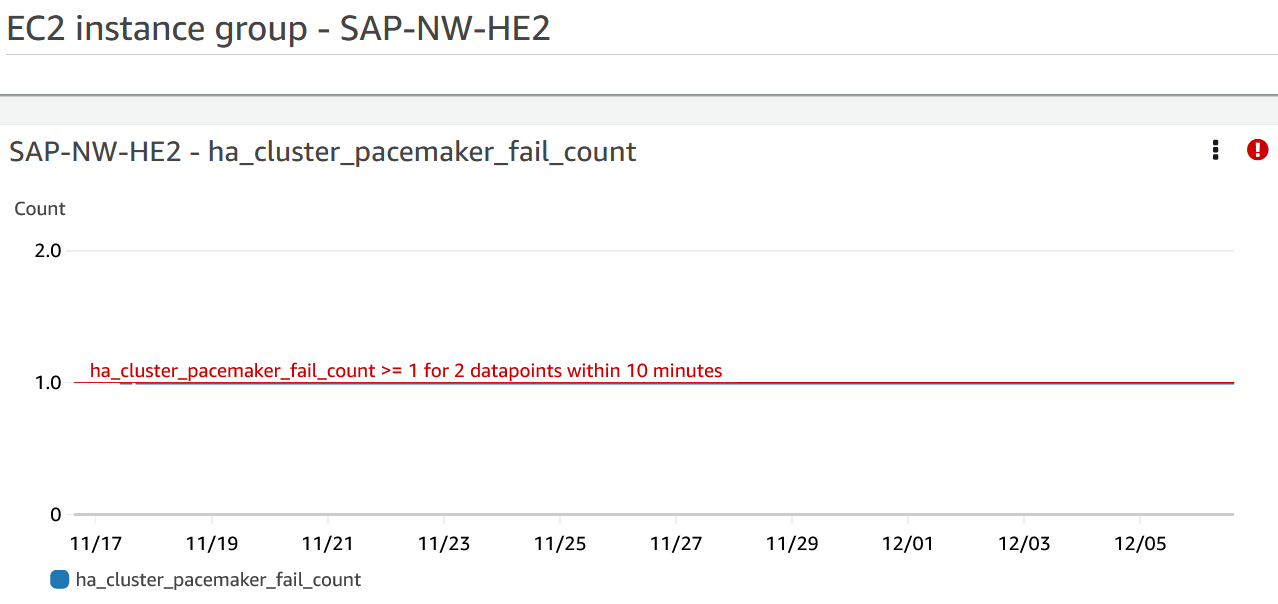
En el siguiente ejemplo se muestra la métrica sap_alerts_Shortdumps, que indica que el rendimiento de la aplicación SAP se redujo cuando se detectó el problema.
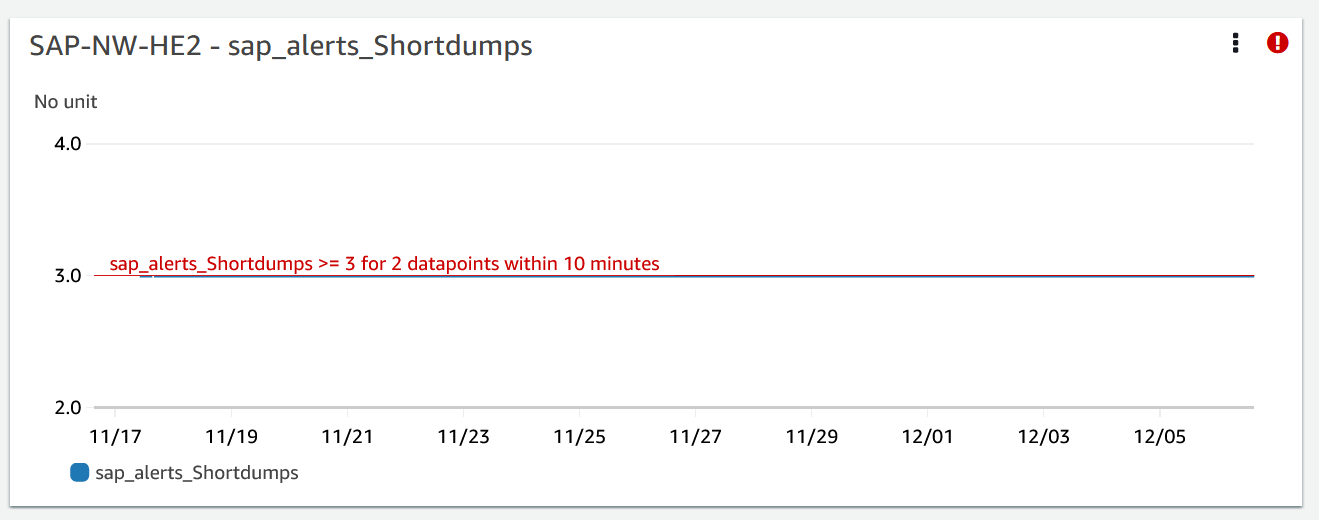
Registros
Las entradas de registro son útiles para comprender mejor los problemas que se produjeron en la capa de SAP NetWeaver cuando se detectó el problema. En el widget del grupo de registros en el panel de problemas, puede ver la hora específica del problema.
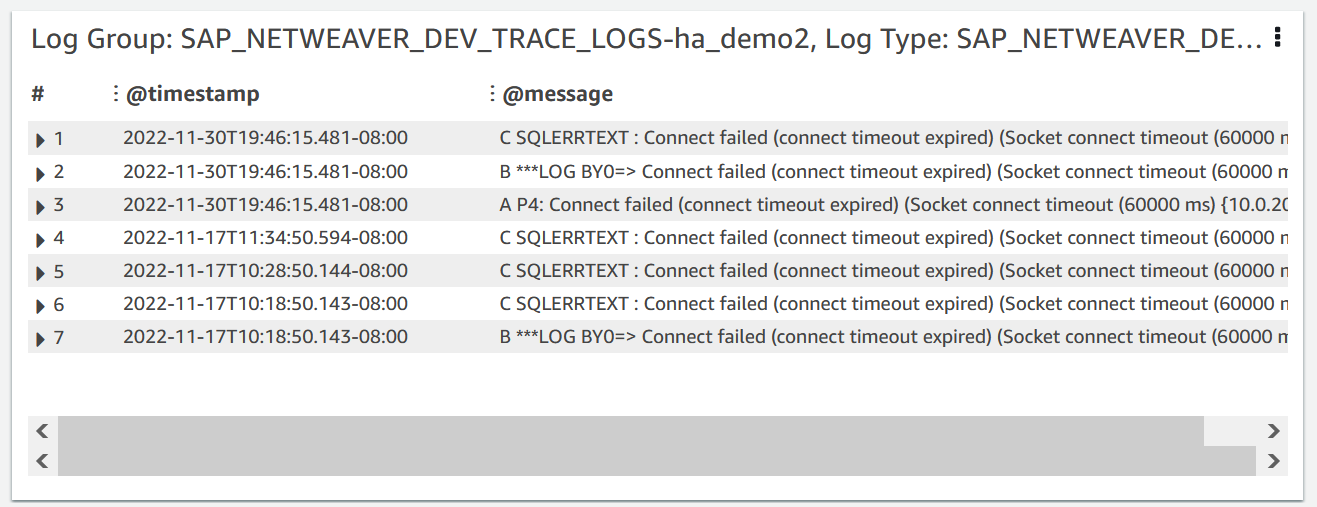
Para ver información detallada sobre los registros, seleccione los tres puntos verticales de la esquina superior derecha y seleccione View in CloudWatch Logs Insights (Ver en Información de registros de Amazon).
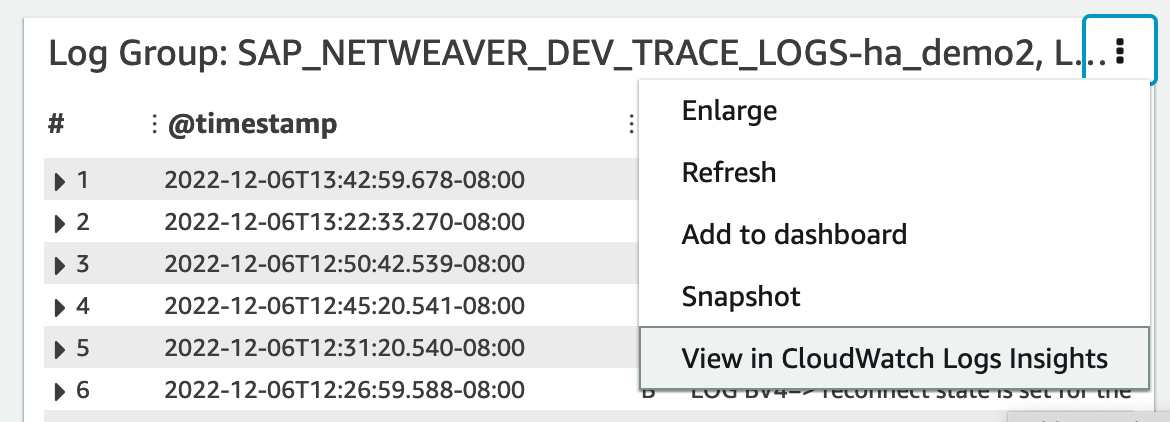
Siga los siguientes pasos para obtener más información sobre las métricas y las alarmas que se muestran en el panel de problemas.
Obtención de más información sobre las métricas y alarmas
-
Abra la consola de CloudWatch
. -
En el panel de navegación izquierdo, en Insights (Información), seleccione Application Insights (Información de aplicaciones). A continuación, elija la pestaña List view (Vista de lista) y seleccione su aplicación.
-
Seleccione la pestaña Components (Componentes). A continuación, seleccione el componente de SAP NetWeaver del que quiera obtener más información.
En el siguiente ejemplo se muestra la sección HA Metrics (Métricas de alta disponibilidad) con la métrica
ha_cluster_pacemaker_fail_countque se mostró en el panel de problemas.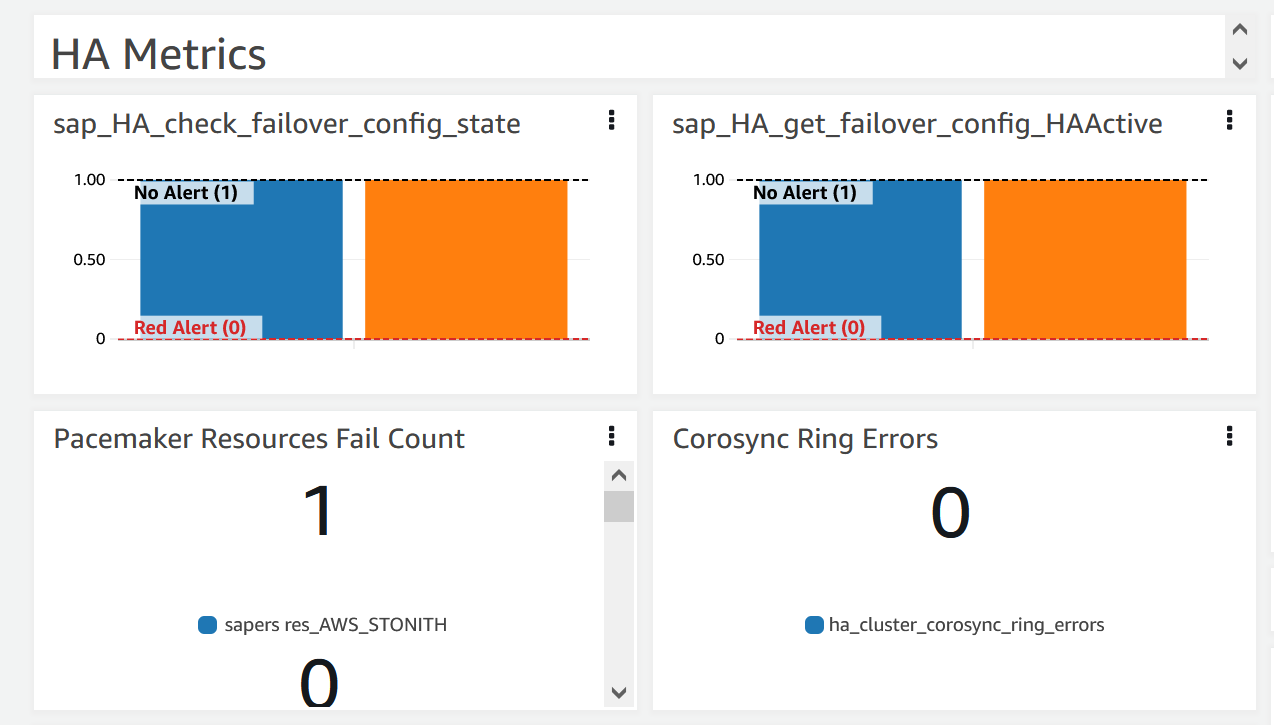
Resolución
Información de aplicaciones supervisa el problema detectado cada hora. Si no hay nuevas entradas de registro relacionadas en sus archivos de registro de SAP NetWeaver, las entradas de registro más antiguas se considerarán resueltas. Debe corregir cualquier condición de error relacionada con este problema.
En el caso de la alarma sap_alerts_Shortdumps, debe resolver la alerta en el sistema SAP NetWeaver mediante el código de transacción RZ20 → R3Abap →
Shortdumps para acceder a la alerta del CCMS. Para más información acerca de las alertas CCMS, consulte el sitio web de SAP
Cuando se resuelvan todos los errores de registro y las alarmas de CloudWatch, Información de aplicaciones deja de detectar errores y el problema se resuelve automáticamente en una hora. Le recomendamos que resuelva todas las condiciones de error y las alarmas del registro para ver los problemas más recientes en el panel de problemas. En el siguiente ejemplo, se resuelve el problema de la replicación en cola de alta disponibilidad de SAP NetWeaver.

Solución de problemas de Información de aplicaciones para SAP NetWeaver
En esta sección se detallan los pasos a seguir para resolver los errores comunes que se presentan en el panel de Información de aplicaciones.
No se han podido agregar más de 60 métricas de monitoreo
Error devuelto: Component cannot have more than 60 monitored metrics.
Causa raíz: The current metric limit is 60 monitor metrics per component.
Resolución: elimine las métricas que no sean necesarias para cumplir con el límite.
Las métricas de SAP no aparecen en el panel después del proceso de incorporación
Causa principal: el panel de componentes utiliza un período métrico de cinco minutos para agregar los puntos de datos.
Resolución: todas las métricas deberían aparecer en el panel transcurridos cinco minutos.
Las métricas y alarmas de SAP no aparecen en el panel
Siga los siguientes pasos para saber por qué las métricas y alarmas de SAP no aparecen en el panel después del proceso de incorporación.
Identificación del problema con métricas y alarmas
-
Abra la consola de CloudWatch
. -
En el panel de navegación izquierdo, en Insights (Información), seleccione Application Insights (Información de aplicaciones). A continuación, elija la pestaña List view (Vista de lista) y seleccione su aplicación.
-
Elija la pestaña Configuration history (Historial de configuración).
-
Si ve que faltan puntos de datos de métricas, compruebe si hay errores relacionados con
prometheus-sap_host_exporter. -
Si no encuentra ningún error en el paso anterior, conéctese a su instancia de Linux. En el caso de implementaciones de alta disponibilidad, conéctese a la instancia de Amazon EC2 del clúster principal.
-
En la instancia, compruebe que el exportador se esté ejecutando mediante el siguiente comando. El puerto predeterminado es
9680. Si usa un puerto diferente, sustituya9680por el puerto que esté utilizando.curl localhost:9680/metricsSi no se devuelve ningún dato, quiere decir que el exportador no pudo iniciarse.
-
Para encontrar la convención de nomenclatura correcta de
WORKLOAD_SHORT_NAMEpara utilizarla en los dos pasos siguientes, ejecute el siguiente comando.nota
Información de aplicaciones agrega el sufijo
WORKLOAD_SHORT_NAMEal nombre del servicio en función de la carga de trabajo que se esté ejecutando. Los nombres abreviados de las implementaciones distribuidas, estándar y de alta disponibilidad de NetWeaver sonSAP_NWD,SAP_NWSySAP_NWH.sudo systemctl | grep exporter -
Ejecute el siguiente comando para verificar si hay errores en los registros de los servicios del exportador:
sudo journalctl -e --unit=prometheus-sap_host_exporter_WORKLOAD_SHORT_NAME.service -
Ejecute el siguiente comando para verificar si hay errores en los registros de los servicios del administrador:
sudo journalctl -e --unit=prometheus-sap_host_exporter_manager_WORKLOAD_SHORT_NAME.servicenota
Este servicio debe estar activo y en funcionamiento en todo momento.
Si este comando no devuelve ningún error, vaya al siguiente paso.
-
Ejecute el siguiente comando para iniciar el exportador de forma manual. A continuación, compruebe la salida del exportador.
sudo /opt/aws/sap_host_exporter/sap_host_exporterPuede salir del proceso de exportación después de comprobar si hay errores.
Causa raíz: existen varias causas posibles para este problema. Una causa común es que el exportador no puede conectarse a una de las instancias del servidor de aplicaciones.
Resolución
Siga los pasos siguientes para conectar el exportador a las instancias del servidor de aplicaciones. Podrá comprobar que la instancia de la aplicación SAP esté en ejecución y tendrá que usar SAPControl para conectarse a esta.
Conexión del exportador a las instancias del servidor de aplicaciones
-
En la instancia de Amazon EC2, ejecute el siguiente comando para comprobar que la aplicación SAP se ejecute.
sapcontrol -nr <App_InstNo> -function GetProcessList -
Debe establecer una conexión SAPControl que funcione. Si la conexión de SAPControl no funciona, busque la causa raíz del problema en la instancia de la aplicación SAP correspondiente.
-
Para iniciar manualmente el exportador después de solucionar el problema de conexión a SAP Control, ejecute el siguiente comando:
sudo systemctl start prometheus-sap_host_exporter.service -
Si no puede resolver el problema con la conexión de SAPControl, use el procedimiento siguiente como solución temporal.
-
Abra la consola de AWS Systems Manager
. -
En el panel de navegación izquierdo, elija State Manager (Administrador de estado).
-
En Associations (Asociaciones), busque la asociación del sistema SAP NetWeaver.
Association Name: Equal: AWS-ApplicationInsights-SSMSAPHostExporterAssociationForCUSTOMSAPNW<SID>-1 -
Seleccione el Association id (ID de asociación).
-
Elija la pestaña Parameters (Parámetros) y elimine el número del servidor de la aplicación del elemento AdditionalArguments.
-
Seleccione Apply Association Now (Aplicar asociación ahora).
nota
Recuerde que se trata de una solución temporal. Si se realizan actualizaciones en las configuraciones de supervisión del componente, la instancia se volverá a agregar.
-